Die Erstellung eines wirkungsvollen Filmplakats erfordert nicht nur ein gutes Gespür für Design, sondern auch Fachkenntnisse in der Bildbearbeitung. In diesem Tutorial führe ich dich durch die letzten Schritte, um dein Plakat im Preacher-Stil zu vollenden. Zuerst wirst du lernen, wie du Silhouetten von Personen geschickt in dein Motiv integrierst. Anschließend erhält das Plakat dank Camera Raw den letzten Schliff, bevor es mit eindrucksvollen Schriften verziert wird.
Wichtigste Erkenntnisse
- Silhouetten können ein Plakat erheblich aufwerten und die Story unterstützen.
- Die Verwendung von Camera Raw ist entscheidend für das Feintuning der Bildqualität.
- Die Wahl der richtigen Schriften trägt zur Gesamtwirkung des Plakats bei.
Schritt-für-Schritt-Anleitung
Du stehst kurz vor dem Finale deines Projektes. Lass uns eintauchen:
Schritt 1: Organisation der Ebenen
Beginne damit, deine Ebenen zu organisieren. Du hast bereits einige Gruppen in Photoshop erstellt, die du jetzt in einer neuen Gruppe zusammenfassen solltest. Benenne diese Gruppe „Person“ und stelle sicher, dass alle relevanten Elemente wie der Hintergrund und die Personen in dieser Gruppe enthalten sind.
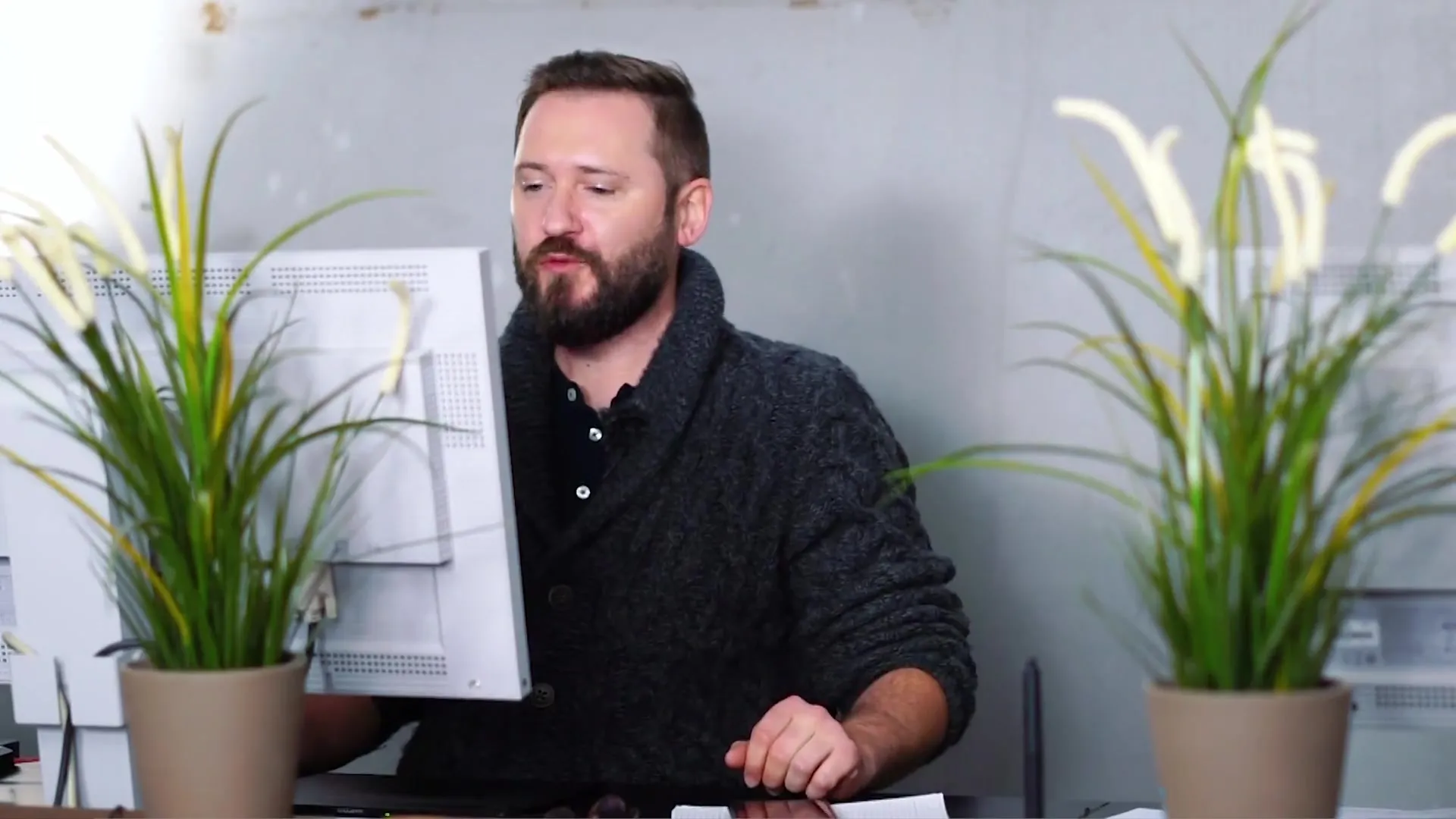
Schritt 2: Silhouetten von Personen einfügen
Nun ist es an der Zeit, Silhouetten von Personen in dein Design zu integrieren. Du hast bereits einige Bilder vorbereitet, die gut geeignet sind. Beginne mit dem ersten Bild und ziehe es in dein Dokument. Achte darauf, dass die Silhouette der Person gut erkennbar ist. Verwende die Auswahlfunktion von Photoshop, um die Konturen der Person zu erfassen.
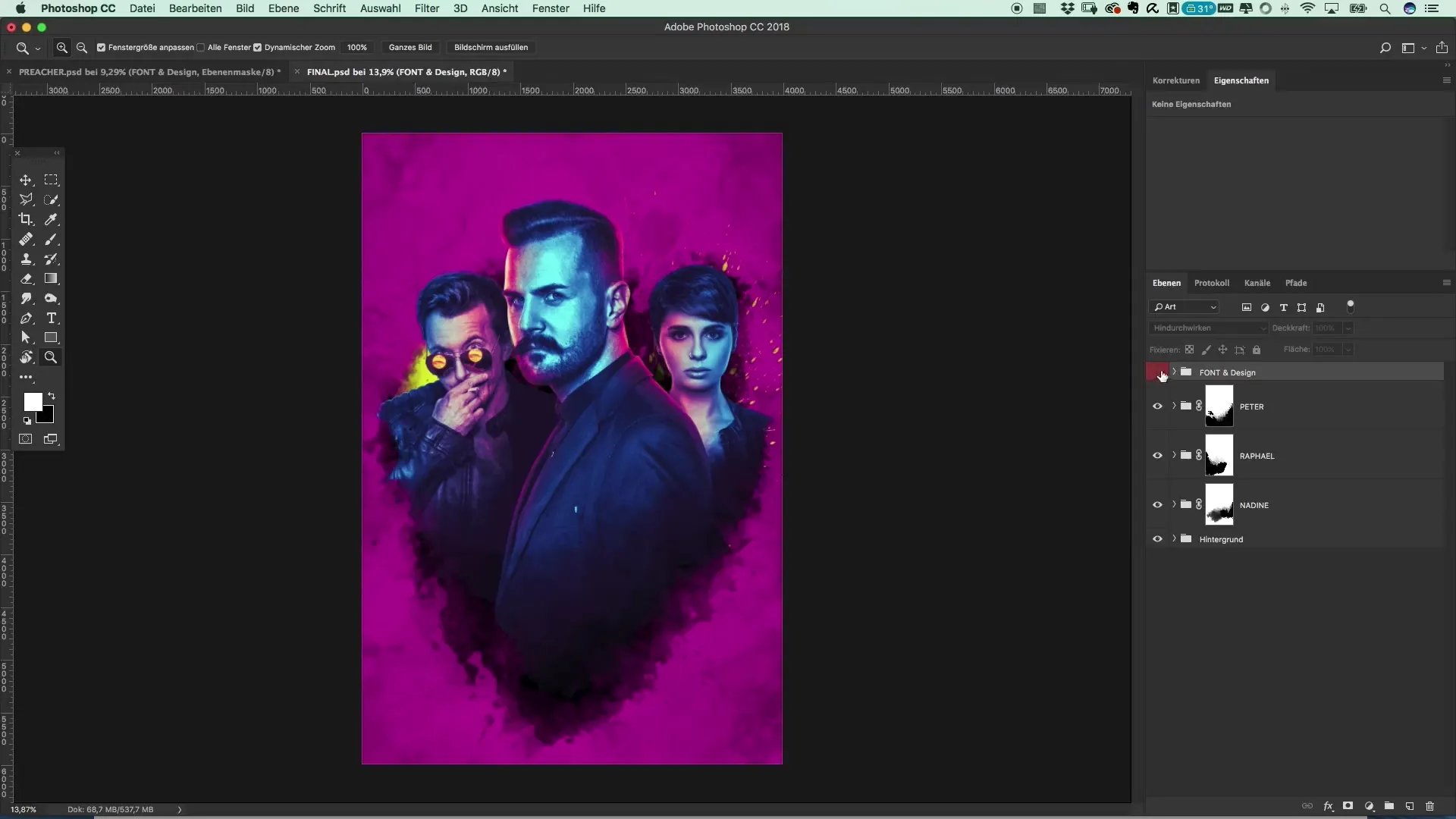
Schritt 3: Farbflächen erstellen und positionieren
Nachdem du eine Auswahl der Person getroffen hast, erstelle eine neue Farbfläche. Wähle die gleiche Farbe wie den Hintergrund und positioniere sie so, dass sie auf dem Plakat gut zur Geltung kommt. Wiederhole diesen Vorgang für die weiteren Silhouetten, die du hinzufügen möchtest. Achte darauf, dass du die Silhouetten harmonisch anordnest, um eine zusammenhängende Komposition zu schaffen.
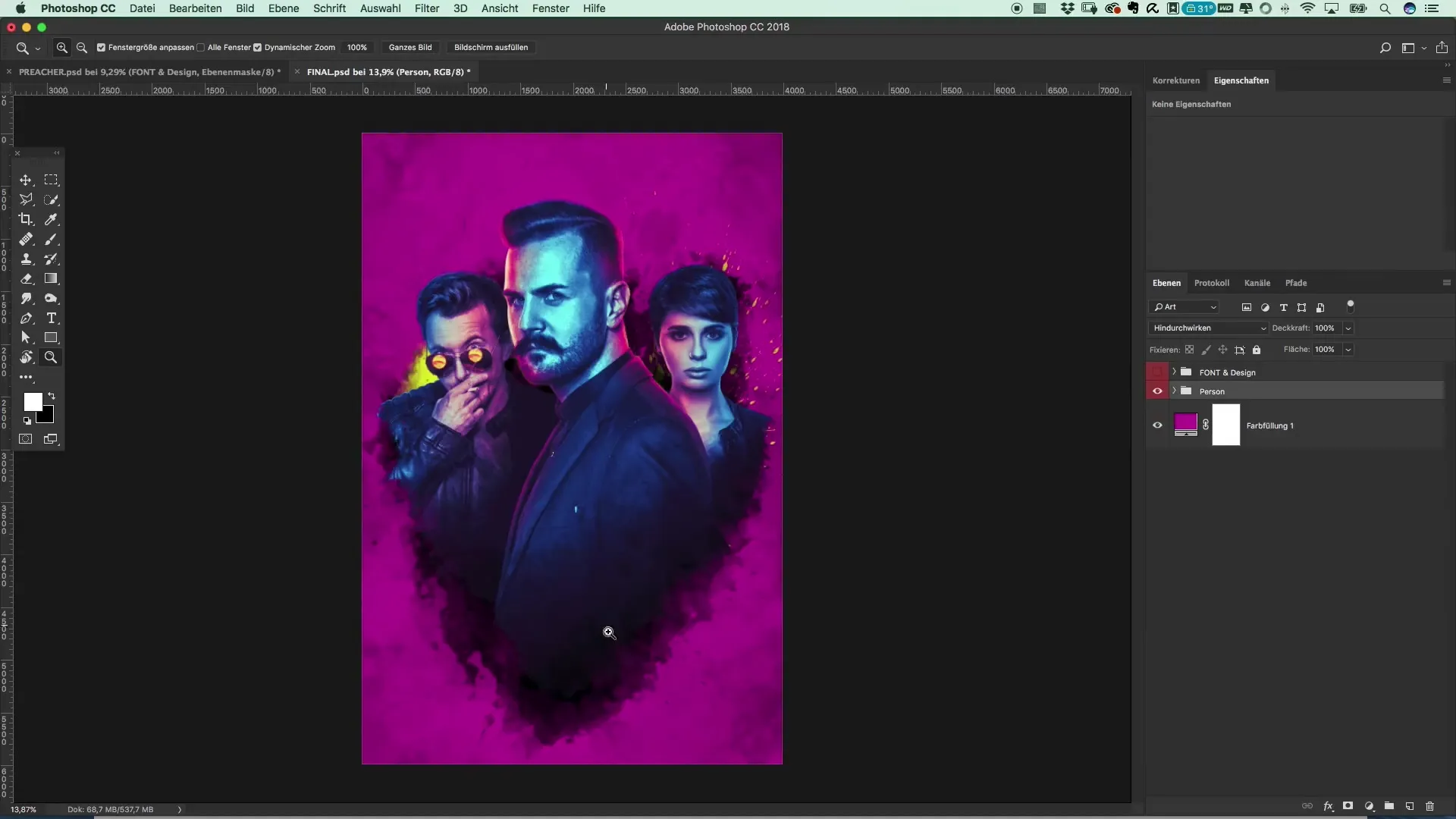
Schritt 4: Maskierung der Ebenen
Sobald alle Silhouetten platziert sind, ist es Zeit, ihre Sichtbarkeit anzupassen. Erstelle eine Maske für die Gruppe „Person“ und invertiere sie. Dadurch erhälst du den gewünschten Effekt, wobei lediglich die Silhouetten sichtbar bleiben.
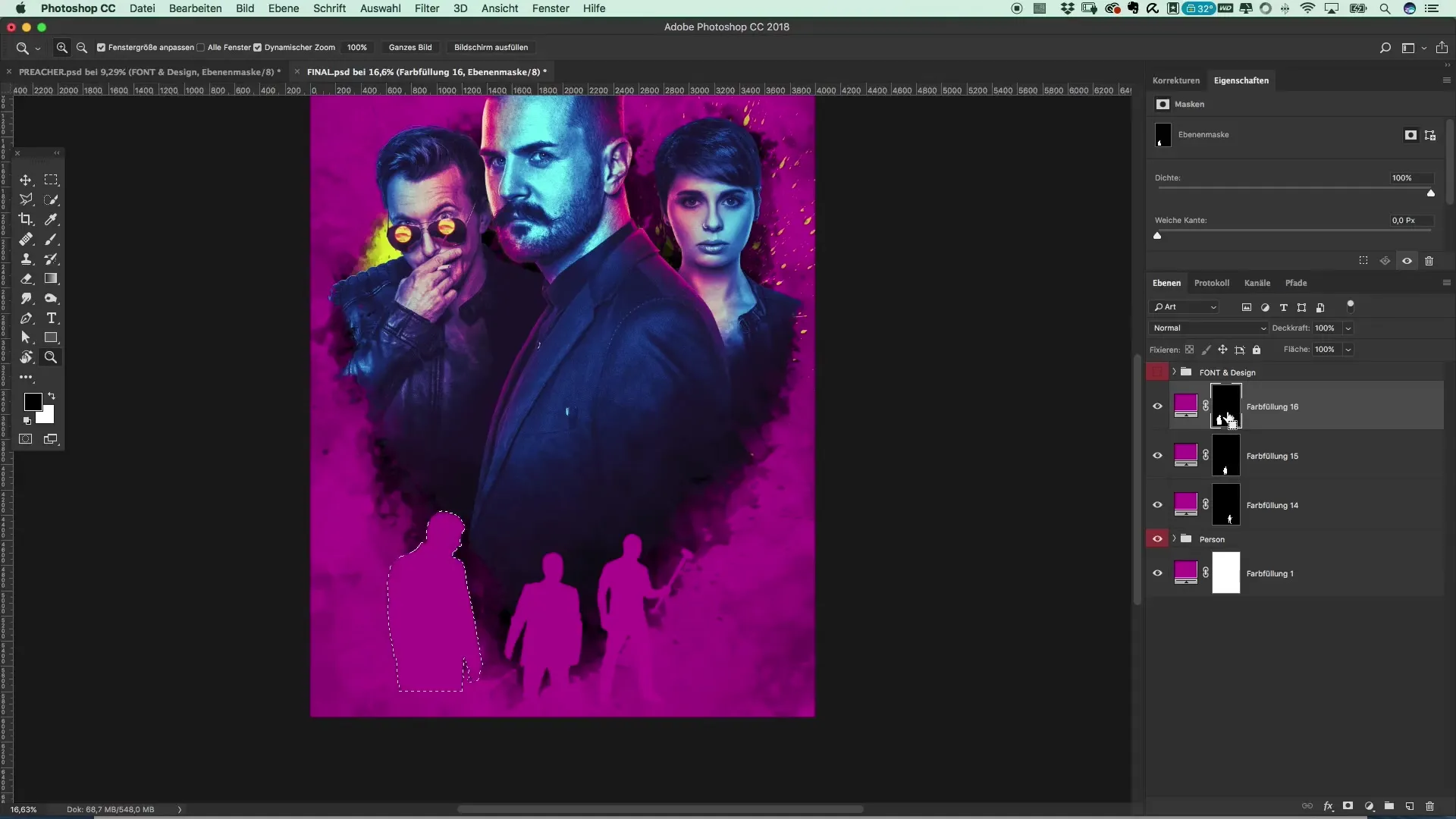
Schritt 5: Textur hinzufügen
Um den Silhouetten mehr Tiefe zu verleihen, kannst du eine Textur hinzufügen. Verwende den Pinsel, um vorsichtig über die Silhouetten zu malen. Achte darauf, dass der Pinsel eine niedrige Deckkraft hat, damit die Details der Silhouetten weiterhin sichtbar bleiben.
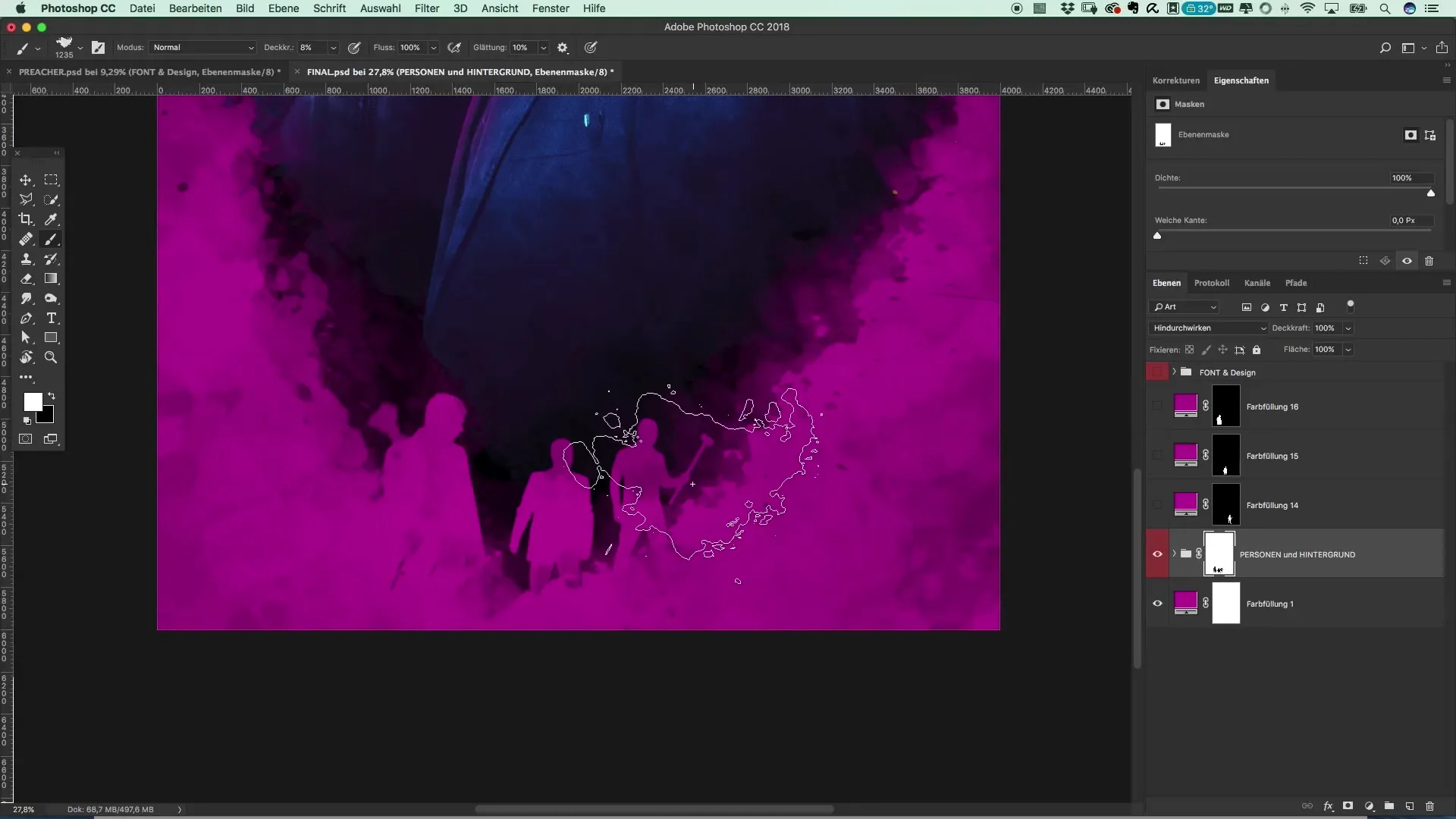
Schritt 6: Feinschliff in Camera Raw
Jetzt, da die Silhouetten platziert sind, ist es an der Zeit, den letzten Feinschliff in Camera Raw anzuwenden. Wähle die gesamte Ebene aus und konvertiere sie in ein Smartobjekt. Öffne den Camera Raw-Filter und passe die Lichter, Kontraste und die Klarheit an. Achte darauf, die Dynamik und die Sättigung dezent zu erhöhen, um die Farben lebendiger wirken zu lassen.
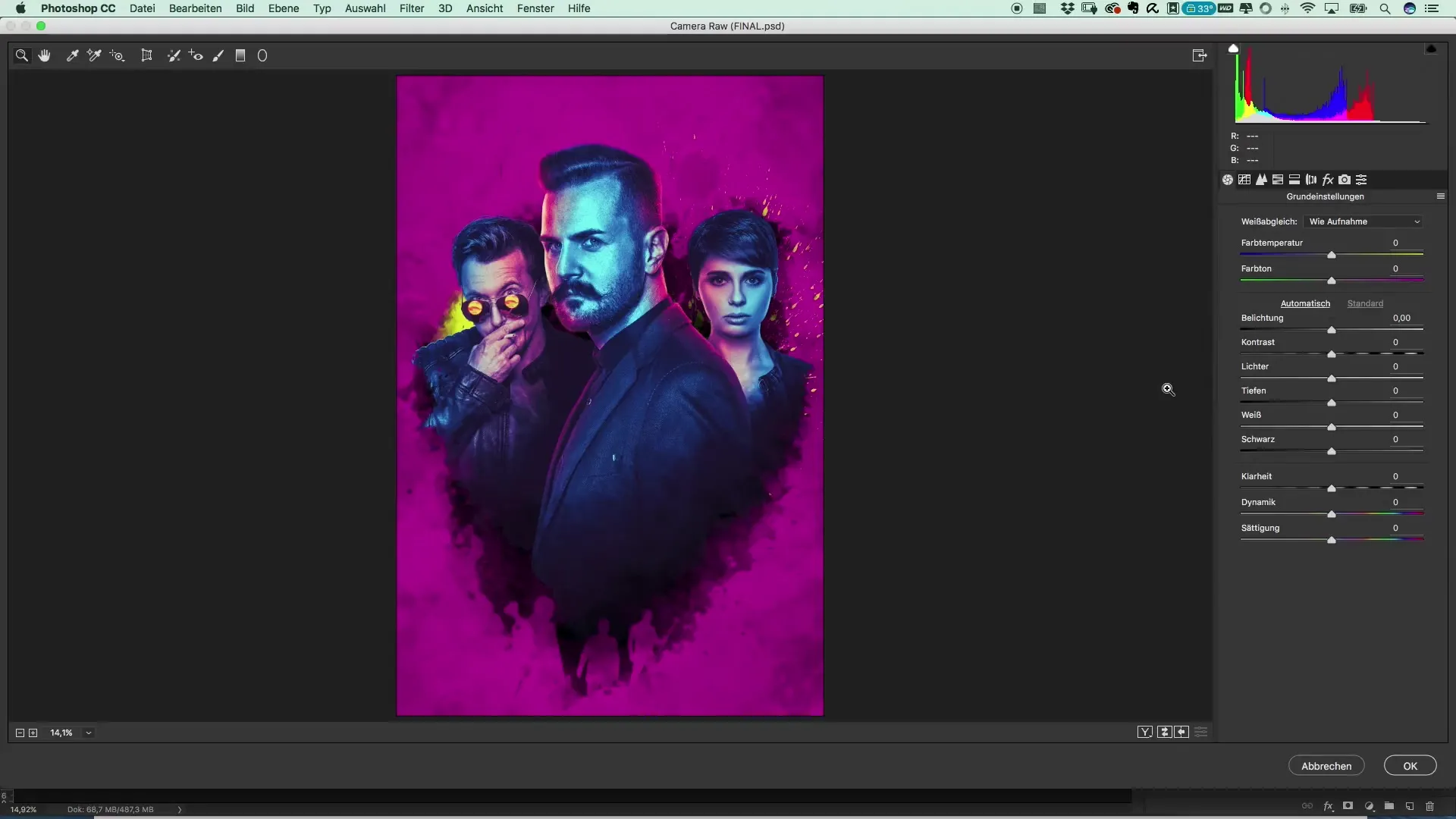
Schritt 7: Texte einfügen
Der letzte Schritt ist die Hinzufügung von Text. Wähle ansprechende Schriften aus, um relevante Informationen und den Titel des Plakats darzustellen. Stelle sicher, dass die Schriften gut lesbar sind und zur Gesamtästhetik des Plakats passen. Positioniere den Text so, dass er sowohl visuell ansprechend als auch informativ ist.
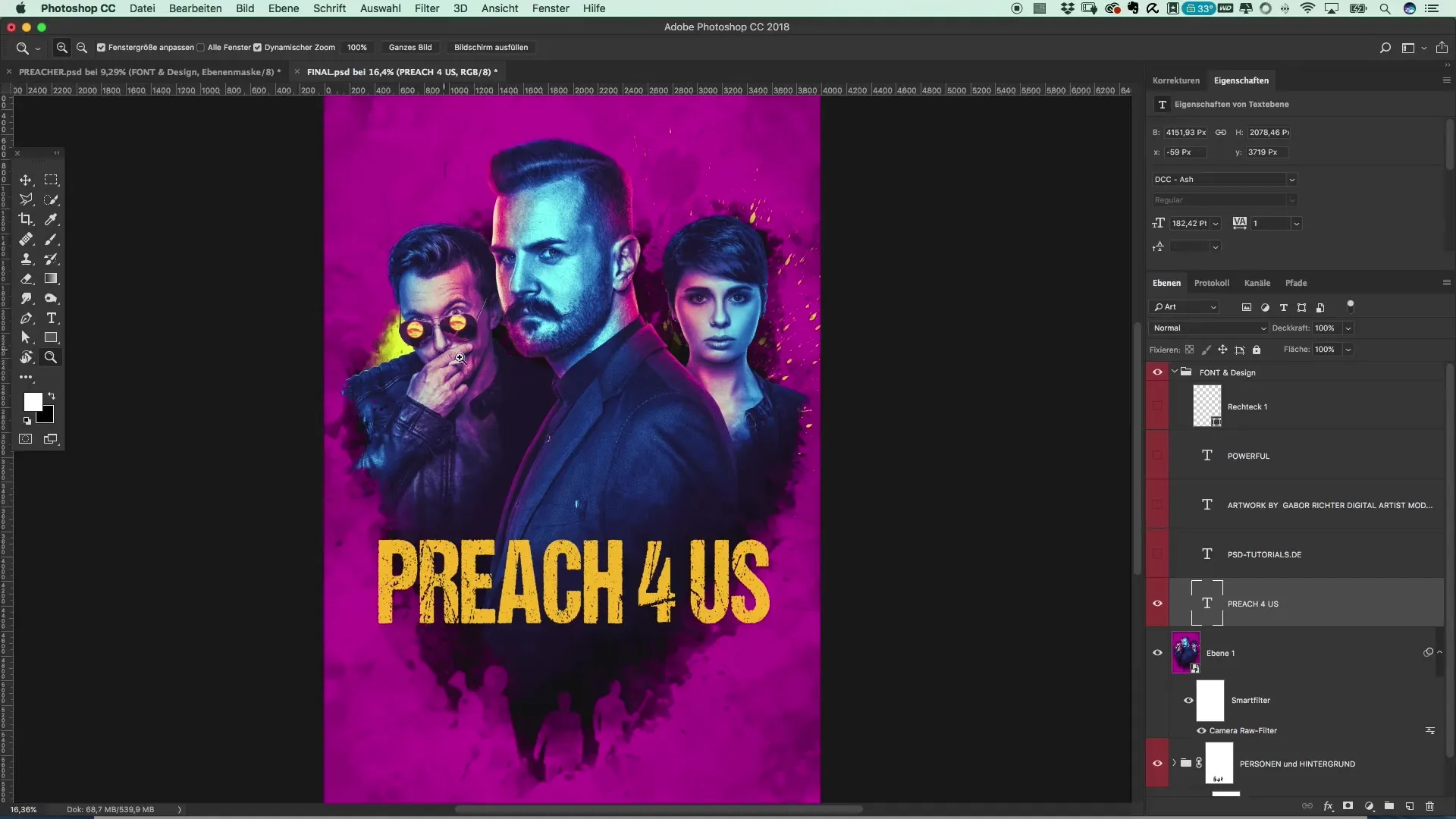
Zusammenfassung – Filmplakat im Stil von Preacher gestalten: Komplettes Tutorial
In dieser Anleitung hast du gelernt, wie du ein beeindruckendes Filmplakat im Stil von Preacher erstellen kannst. Du hast Schritte zur Integration von Silhouetten, zur Anwendung von Camera Raw-Techniken, sowie zur Auswahl geeigneter Schriftarten durchlaufen. Am Ende solltest du ein stimmiges und professionell aussehendes Plakat in den Händen halten.
Häufig gestellte Fragen
Wie kann ich die Silhouetten am besten zuschneiden?Nutze die Auswahlfunktion in Photoshop, um präzise Konturen der Silhouetten zu erfassen und diese freizustellen.
Was ist der Vorteil von Camera Raw?Camera Raw bietet erweiterte Werkzeuge zur Bilderbearbeitung und ermöglicht präzisere Anpassungen als die grundlegenden Photoshop Funktionen.
Welche Schriften eignen sich für Kinoposter?Wähle schmale und hohe Schriften, die gut lesbar sind, um alle nötigen Informationen unterzubringen.

